阿里钉钉电脑版怎样新建共享文件呢,话说不少用户都在咨询这个问题呢?下面就来小编这里看下钉钉电脑版新建共享文件的流程步骤吧,需要的朋友可以参考下哦。
我们需要先进入首页,点击首页左侧任务栏的“钉盘”按钮,进入相应页面。
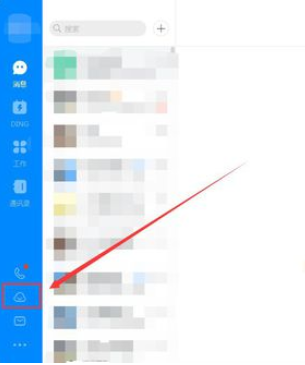
然后我们在钉盘页面中,点击“共享文件”按钮,如图所示。
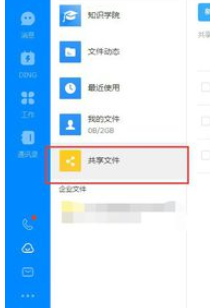
接着我们在共享文件中,选择打开其中一个文件夹,在文件夹中创建共享文件夹。
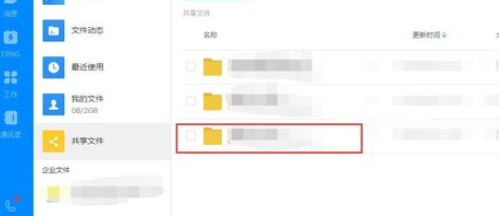
这个时候点击该文件夹页面上方的“上传/新建”按钮。
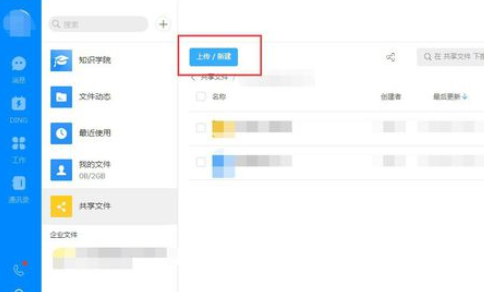
在弹出的下拉选项功能中选择“新建文件夹”,如图所示。
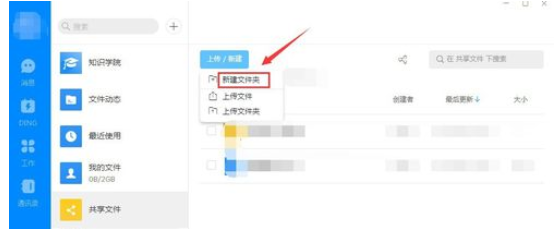
最后我们输入新建的共享文件夹的名字,然后点击文件夹后面的“√”按钮,即可创建共享文件夹。
上文讲解的就是钉钉电脑版新建共享文件的详细流程,大家是不是都学会了呀!
- 《重返帝国》历战之枪技能解析 历战之枪厉害吗
- 《长安幻想》新手入门攻略
- 《暖雪手游》万剑近战流打法视频教程
- 《宝可梦朱紫》高速飞行BUG触发教学
- 《宝可梦朱紫》红莲铠骑队配置参考
- 《原神》神里绫人装备及队伍搭配推荐
- 《原神》3.3版风行迷踪游侠躲藏位置推荐
- 《宝可梦朱紫》闪焰王牌实用宝可梦推荐
- toba游戏推荐 toba游戏有哪些
- 1939年版《绿野仙踪》道具拍卖 近50万美元成交
- 电影《再看我一眼》曝海报 定档2023年2月14日
- 电影《想见你》票房破亿 已经打破10项影史纪录
- 《High on Life》全道具获得方法 所有道具获取方式介绍
- Redmi K60系列正式发布 售价2499元起
- 李子柒成子柒文化实控人 李子柒即将复出与微念继续合作
- 三体动画豆瓣跌破6分至5.5分
- 最高法:微信号可认为是公民个人信息
- 金箍棒争夺战!《西游记之七十二变》曝手绘海报
- 为何医疗剧难出精品?(上)| 网小艺访谈
- 《深空之眼》1.5版本萌新入坑角色培养指南
- 《碧蓝航线》定向折叠新船数据技能一览
- 明日方舟干员耶拉测评 耶拉强吗
- 明日方舟最新新手干员推荐 新手干员用哪些
- 最新塔防游戏排行榜 最新塔防游戏推荐
- 《原神》七圣召唤深渊势力与愚人众技能分析
- 番茄钟-专注工作25分钟
- 邦程出行司机端
- 27世界字母表
- 传语踢踢
- 315消费通 (消委会版)
- 期货信管家
- 好手网
- 爱妇幼
- 台球 - 桌球大师单机版游戏
- 马勒售后
- 超时空方舟 免安装中文版
- 捕鱼达人
- 超级拖拉机
- 够级单机版
- WarHelper魔兽小助手 V1.0.0.1 绿色免费版
- 休闲时光记牌器 2.2 绿色版
- 火炬之光存档修改器 2.3 绿色版
- 植物大战僵尸修改器 1.0 绿色版
- 阿启取名大师 1.0 绿色版
- 地堡 免安装中文版
- pea-souper
- peat
- peat bog
- peaty
- pebble
- pecan
- peccadillo
- peck
- pecker
- pecking order
- 草物料压缩试验研究
- 农村金融学(第2版普通高等教育十一五国家级规划教材)
- 植物学(第2版全国高等农林院校十一五规划教材)
- 农业螨类学(全国高等农林院校十一五规划教材)
- 财务管理学(全国高等农林院校十一五规划教材)
- 兔生产学(全国高等农林院校十一五规划教材)
- 水族饵料生物学(全国高等农林院校十二五规划教材)
- 草坪工程学(第2版全国高等农林院校十一五规划教材)
- 草地资源学(全国高等农林院校十一五规划教材)
- 财务会计(第2版全国高等农林院校十一五规划教材)
- [BT下载][喜羊羊与灰太狼之遨游神秘洋][第23-26集][WEB-MP4/0.43G][国语配音/中文字幕][1080P][Huawei] 剧集 2023 大陆 剧情 连载
- [BT下载][喜羊羊与灰太狼之遨游神秘洋][第23-26集][WEB-MP4/0.72G][国语配音/中文字幕][4K-2160P][H265][Huawei] 剧集 2023 大陆 剧情 连载
- [BT下载][大染坊续][第29-30集][WEB-MKV/5.10G][国语配音/中文字幕][1080P][Huawei] 剧集 2016 大陆 剧情 连载
- [BT下载][大染坊续][第29-30集][WEB-MKV/5.10G][国语配音/中文字幕][1080P][Huawei] 剧集 2016 大陆 剧情 连载
- [BT下载][女子推理社][第13集][WEB-MP4/1.35G][国语配音/中文字幕][1080P][Huawei] 剧集 2023 大陆 其它 连载
- [BT下载][尘缘][第17-18集][WEB-MP4/1.22G][国语配音/中文字幕][1080P][Huawei] 剧集 2023 大陆 剧情 连载
- [BT下载][心跳][第05-06集][WEB-MKV/7.36G][简繁英字幕][1080P][SeeWEB] 剧集 2023 韩国 爱情 连载
- [BT下载][快乐的大人][第03集][WEB-MP4/2.03G][国语配音/中文字幕][1080P][Huawei] 剧集 2023 大陆 其它 连载
- [BT下载][我们假结婚吧][第01集][WEB-MKV/0.51G][中文字幕][1080P][Huawei] 剧集 2023 日本 剧情 连载
- [BT下载][曾少年][第06-07集][WEB-MP4/1.28G][国语音轨/简繁英字幕][1080P][SeeWEB] 剧集 2023 大陆 剧情 连载